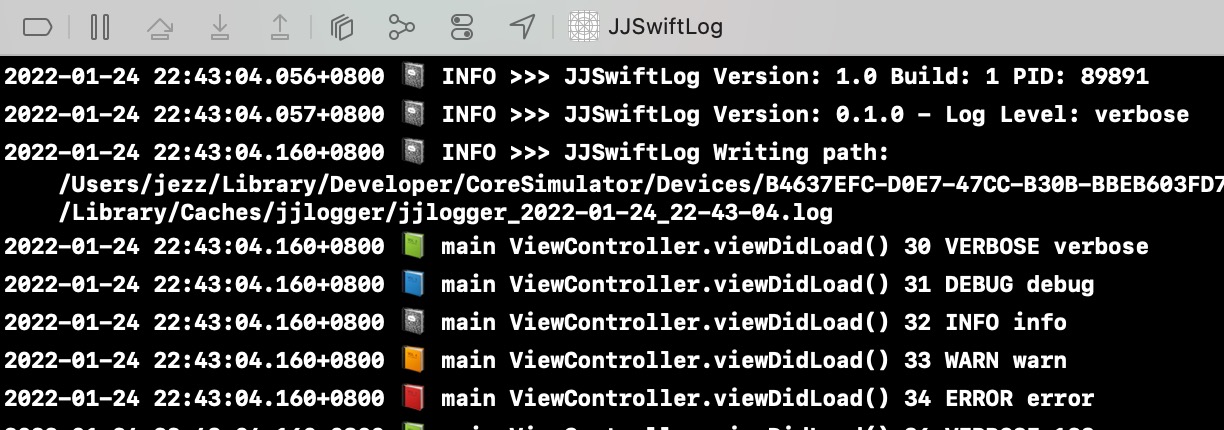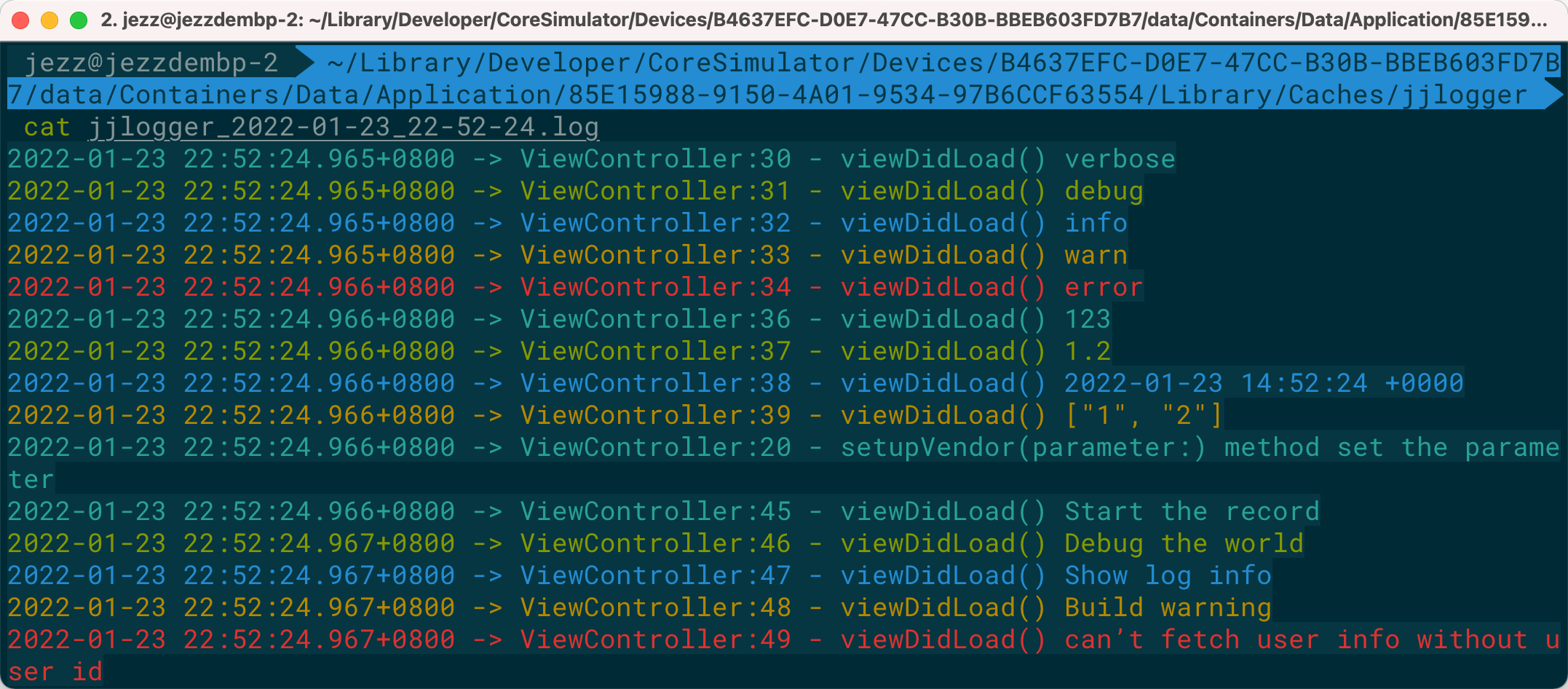JJSwiftLog
保持Swift日志简洁,同时考虑基本的日志功能,如文件名、函数名、行数等信息,内置控制台和文件日志功能,满足开发者基本需求,为开发者提供高度灵活的自定义日志。
特点
-
控制台显示(控制台日志),考虑了
NSLog的功能 -
日志文件存储(文件日志),配置文件日志的扩展属性
-
用户定义的日志,继承自
JJLogObject -
全局日志开关
-
仅显示指定的文件日志
-
自定义日志过滤器
-
自定义日志格式,任意组合,提供内置样式供开发者选择,内置ANSIColor格式
-
支持多平台:iOS、MacOS、Windows和Linux
安装
- Swift 4.0+
Podfile
pod 'JJSwiftLog'
Carthage
github "jezzmemo/JJSwiftLog"
Swift包管理器
.package(url: "https://github.com/jezzmemo/JJSwiftLog.git"),
如何使用
快速使用
- 导入模块
import JJSwiftLog
- 快速开始
通常推荐在程序入口处初始化。控制台和文件日志默认配置。你只需要配置日志级别。示例
override func viewDidLoad() {
super.viewDidLoad()
JJLogger.setup(level: .verbose)
JJLogger.verbose("verbose")
JJLogger.debug("debug")
JJLogger.info("info")
JJLogger.warning("warn")
JJLogger.error("error")
}高级
- 开发者配置日志
override func viewDidLoad() {
super.viewDidLoad()
// filePath needs to store the path
var file = JJFileOutput(filePath: "filePath", delegate: JJLogger, identifier: "file")
file?.targetMaxFileSize = 1000 * 1024
file?.targetMaxTimeInterval = 600
file?.targetMaxLogFiles = 20
JJLogger.addLogOutput(file)
#if DEBUG
JJLogger.addLogOutput(JJConsoleOutput(identifier: "console"))
#endif
// Note the timing of the startLogInfo call
JJLogger.startLogInfo()
JJLogger.verbose("verbose")
JJLogger.debug("debug")
JJLogger.info("info")
JJLogger.warning("warn")
JJLogger.error("error")
// Any type
JJLogger.verbose(123)
JJLogger.debug(1.2)
JJLogger.info(Date())
JJLogger.warning(["1", "2"])
}JJConsoleOutput使用NSLog样式,使用isUseNSLog属性
let console = JJConsoleOutput()
console.isUseNSLog = false-
JJFileOutput有几个属性可以调整存储文件策略-
targetMaxFileSize最大文件大小 -
targetMaxTimeInterval生成新文件的间隔 -
targetMaxFileSize文件的最大数量,如果超过此数量,则删除以前的文件
-
let file = JJFileOutput()
file?.targetMaxFileSize = 1000 * 1024
file?.targetMaxTimeInterval = 600
file?.targetMaxLogFiles = 20- 将
enable设置为开启实时日志记录,默认开启
JJLogger.enable = true- 将
onlyLogFile方法设置为只显示指定文件的日志
JJLogger.onlyLogFile("ViewController")- JJSwiftLog 支持自定义格式化日志。以下表格是缩写字母的对应关系
| 缩写 | 描述 |
|---|---|
| %M | 日志文本 |
| %L | 日志级别 |
| %l | 日志行号 |
| %F | 文件名,不带后缀 |
| %f | 函数名 |
| %D | 日期(目前只支持 yyyy-MM-dd HH:mm:ss.SSSZ 格式) |
| %T | 线程,如果为主线程则显示为 main,为子线程则显示地址或 QueueLabel |
| %t | 显示 HH:mm:ss 格式 |
| %d | 显示 yyyy-MM-dd 格式 |
| %N | 文件名,带后缀 |
示例
JJLogger.format = "%M %F %L%l %f %D"还有内置样式,如:JJLogger.format = JJSwiftLog.simpleFormat,示例
2020-04-08 22:56:54.888+0800 -> ViewController:18 - setupVendor(parameter:) method set the parameter
2020-04-08 22:56:54.889+0800 -> ViewController:28 - viewDidLoad() Start the record
2020-04-08 22:56:54.889+0800 -> ViewController:29 - viewDidLoad() Debug the world
2020-04-08 22:56:54.890+0800 -> ViewController:30 - viewDidLoad() Show log info
2020-04-08 22:56:54.890+0800 -> ViewController:31 - viewDidLoad() Build warning
2020-04-08 22:56:54.890+0800 -> ViewController:32 - viewDidLoad() can’t fetch user info without user id
- 根据需要实现自定义接口
JJLogObject,示例
public class CustomerOutput: JJLogObject {
///重写output即可
open override func output(log: JJLogEntity, message: String) {
}
}- 每个
JJLogObject都对应一个formatters(格式化)和filters(过滤)属性。你可以根据自己的需求自定义格式化和过滤。示例
open class CustomerFormatter: JJLogFormatterProtocol {
public func format(log: JJLogEntity, message: String) -> String {
return ""
}
}open class CustomerFilter: JJLogFilter {
func ignore(log: JJLogEntity, message: String) -> Bool {
return false
}
}- 内置
JJFormatterLogANSIColor,可以使用终端带颜色查看日志,只需在formatters中添加以下内容
xcode 控制台不支持 ANSIColor 模式,目前仅在终端上测试
let file = JJFileOutput(delegate: JJLogger, identifier: "file")
file?.targetMaxFileSize = 1000 * 1024
file?.targetMaxTimeInterval = 600
file?.targetMaxLogFiles = 20
file?.formatters = [JJFormatterLogANSIColor()]
JJLogger.addLogOutput(file!)示例
- 支持 Sentry,示例:
let sentry = JJSentryOutput(sentryKey: "key",
sentryURL: URL(string: "http://www.exmaple.com/api/5/store/")!, delegate: JJLogger)
sentry.completion = { result in
}
sentry.failure = { error in
}
JJLogger.addLogOutput(sentry)链接器
许可证
JJSwiftLog 在MIT许可证下发布。有关详细信息,请参阅LICENSE文件。